Convertir ASM en 3DXML
Comment convertir des fichiers ASM en assembly ASM en fichiers 3DXML à l'aide de PTC Creo et CATIA pour l'interopérabilité CAD.
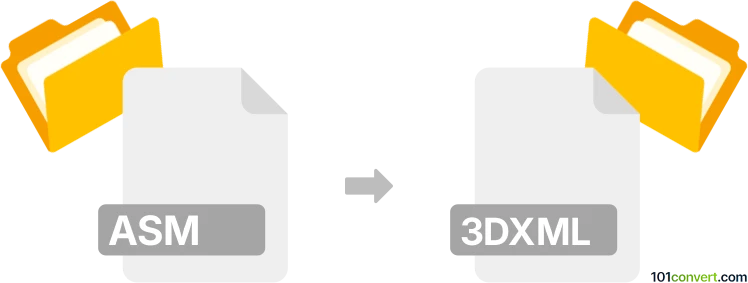
Comment convertir asm en fichier 3dxml
- Autre
- Aucune note pour l'instant.
101convert.com assistant bot
1 mois
Comprendre les formats de fichiers asm et 3dxml
ASM files sont des fichiers d'assemblage principalement utilisés par des logiciels CAD tels que PTC Creo (anciennement Pro/ENGINEER). Ces fichiers stockent des informations sur l'assemblage de plusieurs pièces, y compris leurs relations spatiales et contraintes. 3DXML est un format de fichier 3D léger basé sur XML, développé par Dassault Systèmes, couramment utilisé pour partager et visualiser des données 3D dans des applications comme CATIA et 3DVIA.
Pourquoi convertir asm en 3dxml ?
La conversion de ASM en 3DXML est souvent nécessaire pour l'interopérabilité entre différentes plateformes CAD, notamment lors de collaboration avec des équipes utilisant des logiciels de Dassault Systèmes. Le format 3DXML est idéal pour la visualisation, le partage et l’échange léger de données 3D.
Comment convertir asm en 3dxml
La conversion directe de ASM en 3DXML n’est pas supportée nativement par la plupart des logiciels CAD. Le workflow typique consiste à exporter l'assemblage ASM dans un format neutre (tel que STEP ou IGES), puis à importer ce fichier dans un produit Dassault Systèmes (comme CATIA) et l’exporter au format 3DXML.
Logiciels recommandés pour la conversion
- PTC Creo : Ouvrez votre fichier ASM et utilisez File → Save As → Save a Copy pour l’exporter en STEP (.stp/.step) ou IGES (.igs/.iges).
- CATIA : Importez le fichier STEP ou IGES via File → Open. Ensuite, exportez en 3DXML via File → Save As et sélectionnez 3DXML comme format de sortie.
- 3DEXPERIENCE Platform : Supporte l’import de formats neutres et l’export en 3DXML pour des workflows Cloud.
Processus de conversion étape par étape
- Ouvrez le fichier ASM dans PTC Creo.
- Exportez l’assemblage en tant que fichier STEP ou IGES (File → Save As → Save a Copy).
- Ouvrez le fichier exporté dans CATIA ou sur la 3DEXPERIENCE Platform.
- Exportez le fichier au format 3DXML (File → Save As et choisissez 3DXML).
Conseils et considérations
- Vérifiez la perte de données ou l’absence de contraintes après la conversion, car certaines fonctionnalités d’assemblage peuvent ne pas se transférer parfaitement.
- Utilisez les dernières versions de PTC Creo et CATIA pour une meilleure compatibilité.
- Pour des conversions en batch ou automatisées, envisagez d’utiliser des scripts ou des outils de conversion tiers comme Datakit CrossManager.
Conclusion
Bien qu’il n’existe pas de convertisseur direct en une étape de ASM à 3DXML, l’utilisation de formats neutres et de logiciels CAD standard assure un workflow fiable. CATIA et PTC Creo sont les outils recommandés pour ce processus.
Remarque : cet enregistrement de conversion asm vers 3dxml est incomplet, doit être vérifié et peut contenir des inexactitudes. Veuillez voter ci-dessous pour savoir si vous avez trouvé ces informations utiles ou non.